
时间:2020-10-25 21:48:33 来源:www.win10xitong.com 作者:win10
今天网友说他在用win10系统的时候突然就遇到了win10自动更新的问题,如果对于老鸟来说就很简单就可以处理,但是对于新手处理win10自动更新的问题就很难,如果你咨询很多人都不知道win10自动更新这个问题怎么解决,小编想到一个解决的方法:1、点击win10系统桌面左下角的徽标,在小娜搜索输入框中输入运行,点击搜索结果打开运行窗口。2、在win10系统的运行窗口输入命令:gpedit.msc,按回车或者点击确定打开系统本地组策略编辑器窗口。更多系统安装教程,请访问爱纯净www.xitongcheng.com就轻轻松松的搞定了。下面就一起好好的看一下win10自动更新问题的解决本领。
彻底关掉win10自动更新的方法:
第一步:点击win10系统桌面左下角的徽标,在小娜搜索输入框中输入运行,点击搜索结果打开运行窗口。
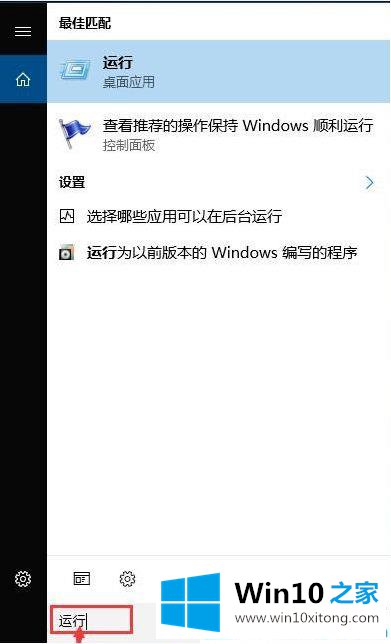
第二步:在win10系统的运行窗口输入命令:gpedit.msc,按回车或者点击确定打开系统本地组策略编辑器窗口。更多系统安装教程,请访问Win10之家www.xitongcheng.com。
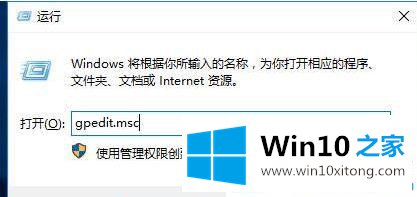
第三步:win10系统弹出【本地组策略编辑器】界面后,左侧依次点击:计算机配置---管理模板---windows组件---windows,找到下图所示的【windows更新】这个文件夹。
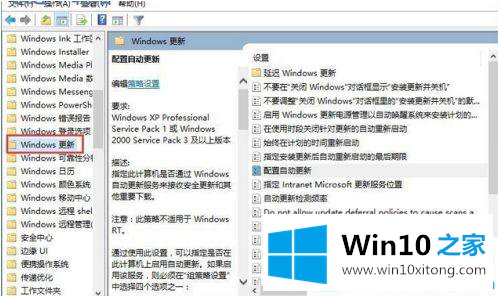
第四步:接着点击打开windows更新文件夹,在最右侧找到并点击【配置自动更新】项。鼠标右击选中此项,在菜单栏选择【编辑】。

第五步:打开【自动更新功能编辑】,在配置自动更新中默认状态是【未配置】(此功能是指定此计算机是否通过 Windows 自动更新服务来接收安全更新和其他重要下载)。
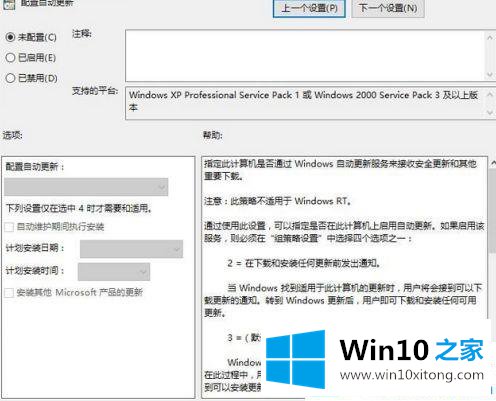
第六步:我们点击下方的【已禁用】,然后点击确定保存后禁用自动更新服务设置生效,win10系统自动更新的功能就被禁用了。如此设置win10系统自动更新功能就关闭了。
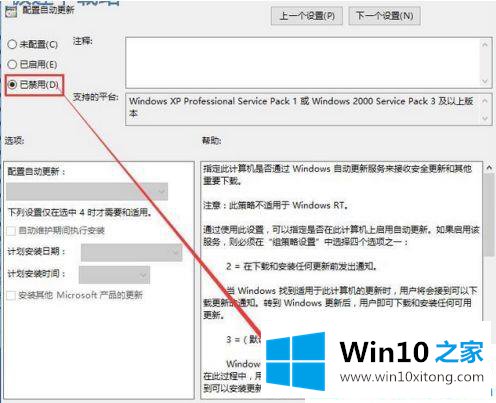
关于彻底关掉win10自动更新的方法就分享到这里了。更多win10系统教程关注Win10之家。
上述内容就是win10自动更新的解决本领,这样就可以解决好了,如果问题还不能得到解决,可以用重装系统的办法进行解决,windows系统下载可以继续关注本站。